Epson Remote Printer是一款专业的Epson远程打印驱动程序。Epson远程打印就来使用Epson Remote Printer。它允许用户从计算机打印到世界任何地方以启用EPSON电子邮件的世界;从任何地方打印到任何地方,任何地方都兼容Epson Printers;像文件>打印一样简单,使用智能手机,平板电脑或移动电脑从家庭,办公室或世界各地打印照片和文件;使用此工具,您可以通过Internet打印从连接到网络的文件。在使用此服务之前,请务必使用此服务,您需要将打印机并首先注册到EPSON;支持在用户页面上启用远程打印,您将从远程打印从用户页面的远程打印启用远程打印!
软件功能:
无论您在沙发上,在办公室或世界的任何地方
您可使用智能手机,平板电脑或笔记本电脑发送打印任务以进行打印照片和文档。这是移动打印技术
电子邮件打印
您可以在任何地方打印照片和文件。
只要文件发送到EPSON打印机的唯一电子邮件地址,您就可以执行自动打印。
几乎所有带电子邮件功能的设备都得到支持。
Epson iprint移动应用程序
发送照片,文档和网页以通过智能手机或平板电脑打印或扫描任务。
您可以在线打印和共享文件。
根据您的国家或地区,可能无法使用在线服务。
它可以在App Store或Google Play中免费提供。扫描到云
安装步骤:
1.用户可以单击本网站上提供的下载路径以下载相应的程序安装包。
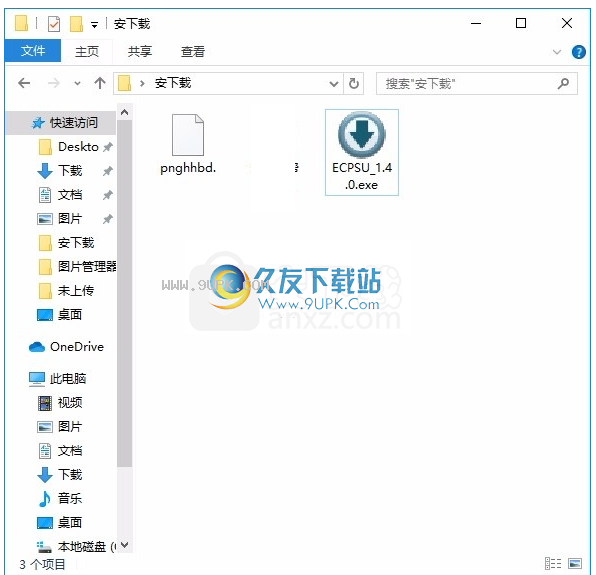
2,只需要使用解压缩函数打开压缩包,双击主程序安装,弹出程序安装界面
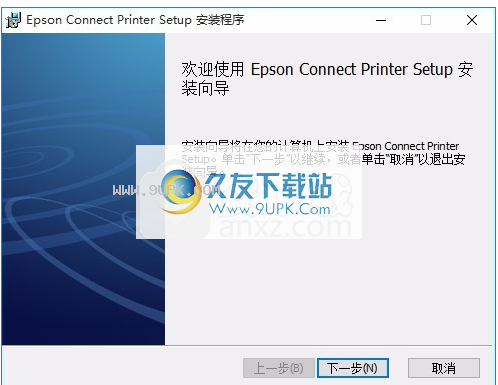
3,同意上述协议条款,然后继续安装应用程序,单击同意按钮

4,现在准备安装主程序,单击“安装”按钮开始安装
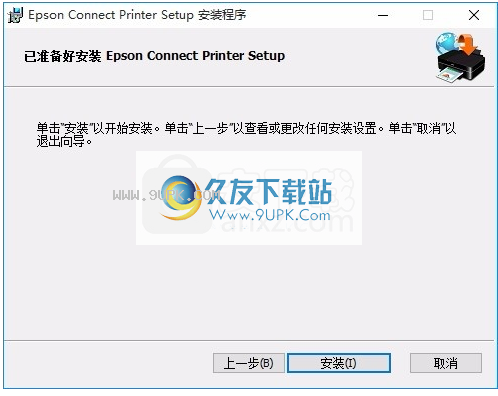
5,单击根据提示的安装,弹出程序要安装界面,单击已完成的按钮
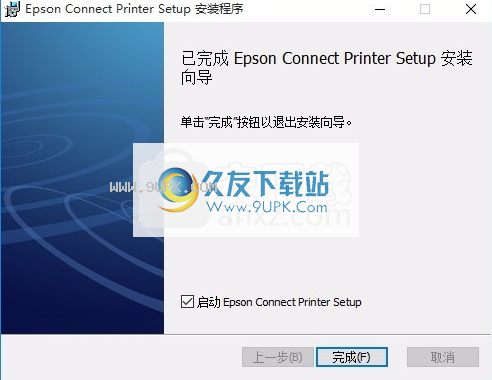
使用教程:
如果未选择启用远程打印,请选择它。
如果要允许您打印,请输入您的访问键,然后单击“打印设置”屏幕上“应用”,然后为它们提供密钥。
确保打印机连接到可访问Internet的Wi-Fi /以太网,而不是USB电缆。
如何使用EPSON远程打印机驱动程序
从Fiehorse下载并安装远程打印驱动程序
双击远程打印驱动程序的“setup.exe”。
选择“EPSON REMOTE PRINT”,然后单击“确定”。
阅读许可协议,选择“同意”,然后单击“确定”。
显示打印机注册屏幕。
输入打印机的电子邮件地址。
在Epon Connect设置为Epson Connect或从Epson Connect Setting完成时发送的通知电子邮件时,在打印的信息表中。
单击确定。
发送电子邮件
您不仅可以从计算机发送电子邮件,还可以从智能手机,平板电脑或手机发送邮件。
使用要打印照片或文档创建电子邮件。
消息中的文本将与附件分开打印。
可以在用户页面的打印设置中设置是否打印文本。
输入打印机的电子邮件地址并发送电子邮件。
使用以下方法之一您可以检查打印机的电子邮件地址。
在完成EPSON连接设置时,您打印的信息页面。
用户页面上的打印机列表。
在打印机液晶显示器上。
在网络连接报告或网络状态页面上。
有关网络连接报告和网络状态页面的更多信息,请参阅打印机提供的文档。
发送电子邮件时的注释说明
发送电子邮件时请注意以下内容。
您可以输入多达100个打印机的邮件地址。
如果在BCC(CC)区域中指定打印机的邮件地址,则无法执行打印。
您可以附加10个文件。
您可以添加的附件的总大小可达20MB
(包括文本)。
支持以下文件类型。
Word(Doc,DocX),Excel(XLS,XLSX),PowerPoint(PPT,PPTX),PDF,JPEG,GIF,BMP,PNG,TIFF
除了邮件,您无法打印文本文件(普通文本)。
zip压缩文件无法打印。
仅提供仅提供给手机的SMS服务(SMS)。
取消打印任务
发送打印作业后,您可以取消打印。
如果打印已开始,请从打印机操作员面板取消打印。
您可以从用户页面取消打印任务。
从打印机操作面板
打印期间按打印机操作面板上的停止/取消按钮。
与打印机不同,停止/取消按钮的名称和位置是不同的。请参阅打印机提供的文档。
来自用户页面
登录用户页面并从打印日志中取消打印作业。
如果已注册多个打印机,请从打印机列表中选择要配置的打印机。
从菜单左侧从电子邮件打印中选择打印日志。
显示打印任务。单击或单击状态栏中的取消。
当状态取消时,打印任务已被取消。
启用和编辑批准的发件人列表
通过启用批准的发件人列表,您只能允许信任访问您的打印机并阻止恶意消息。默认情况下,禁用了批准的生成器列表
如果已注册多个打印机,请从打印机列表中选择要配置的打印机。
从左的电子邮件打印菜单中选择批准的发件人列表。
选择“使用适用的发件人列表(推荐)。
单击或单击以添加地址或从打印日志添加地址。
您的电子邮件地址(用户名)列为默认值。
如果要在打印日志中添加电子邮件地址或添加域地址,请选择“添加地址”。
如果要添加先前收到邮件的邮件地址,请从打印日志中选择添加地址。
如果选择添加地址,请输入要添加的电子邮件地址或域。
如果选择从打印日志添加地址,请从要添加的地址中选择要接收的消息。
通过添加域名,打印机从具有相同域名的邮件地址接收消息。
添加域名时,请确保包含“@”(例如@ epson.com)。
您无法从打印日志添加域名以添加地址。
单击或单击“添加”。
检查您在申请人列表中添加的地址,然后单击或单击“应用”。
如果要删除已注册的电子邮件地址或域名地址,请选择要删除地址以从识别的发件人列表中删除列,然后单击“应用”。
如果要禁用批准的发件人列表,请选择“无人可以将打印任务发送到此打印机”,然后单击或单击“应用”。
更改打印设置
选择打印设置时,所有消息都基于您的设置。注册多个打印机时,可以为每台打印机选择打印设置。
如果已注册多个打印机,请从打印机列表中选择要配置的打印机。
从菜单左侧的电子邮件打印中选择打印设置。
选择要使用的打印设置。
打印设置可能因产品型号而异。
单击或单击“应用”。
收到消息时,将启用此设置。
邮件通知设置
您可以在“用户”页面上进行邮件通知设置。
如果错误来自发件人,则通知将自动发送到发件人并忽略设置。
如果收到错误通知,请按下下面提供的步骤清除错误
向打印机所有者发送电子邮件通知
登录户页面。
注意如果已注册多个打印机,请从打印机列表中选择要配置的打印机。
从菜单左侧的打印机上选择邮件通知设置。
选择要接收的通知。
单击或单击“应用”。
更改邮件通知设置。
将电子邮件通知发送给邮件发送者
您可以在“用户”页面确认中更改邮件发件人的电子邮件通知设置。
如果启用收件人列表,请选择要在框中发送通知邮件栏的消息,或者要发送的域名地址。
如果未启用申请人列表,请选择“发送复选框到”发件人“复选框。
单击或单击“应用”。
软件特色:
使用EPSON打印机或扫描仪扫描文件并上传到在线存储或“云”帐户。
您可以直接从EPSON IPrint Mobile App或打印机的控制面板访问在线服务。
根据您的国家/地区,扫描到云特征可能无法用于在线服务。远程打印驾驶员
即使没有家庭或办公网络,您也可以通过便携式计算机或计算机直接打印。
使用任何应用程序连接到任何兼容的EPSON打印机,可以打印。
操作非常简单,只需选择文件>打印。






 昆仑墟战场荣耀(BT攻速切割神器)
昆仑墟战场荣耀(BT攻速切割神器) 君临传奇(BT切割刀刀爆)
君临传奇(BT切割刀刀爆) 武夷天下(复古独家神器)
武夷天下(复古独家神器) 神灭无双(BT铭文火龙)
神灭无双(BT铭文火龙) 釜底抽薪(BT高爆无限刀)
釜底抽薪(BT高爆无限刀) 王者战神(BT送500真充)
王者战神(BT送500真充) 游艺传奇(BT-直送贵族10)
游艺传奇(BT-直送贵族10) 战神霸业(BT余额无限提取)
战神霸业(BT余额无限提取) 侍忍者(乱世争雄)
侍忍者(乱世争雄) 千军计(BT沙城争霸)
千军计(BT沙城争霸) 大战国(BTGM魂环无限刀)
大战国(BTGM魂环无限刀) 万古至尊:武帝降临
万古至尊:武帝降临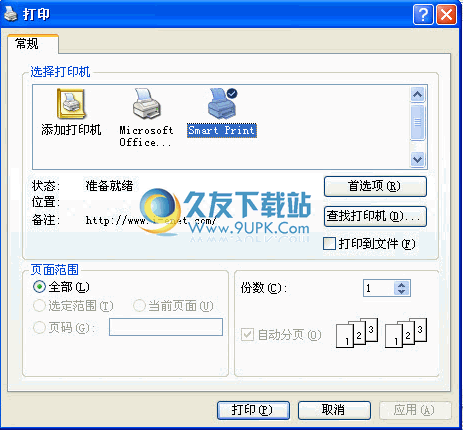 【虚拟打印机】SmartPrinter下载3.6中文免安装版
有是电脑没装打印机,却需要了解文件打印效果。有时并不是需要打印到纸上,而是需要某文件对应的图片格式或者需要对应的PDF文件。这款虚拟打印机解决的就是这个问题。破...
【虚拟打印机】SmartPrinter下载3.6中文免安装版
有是电脑没装打印机,却需要了解文件打印效果。有时并不是需要打印到纸上,而是需要某文件对应的图片格式或者需要对应的PDF文件。这款虚拟打印机解决的就是这个问题。破... 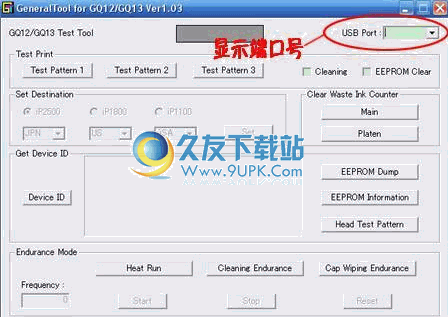 【ip1880清零工具】佳能IP1880打印机清零软件下载 最新版
佳能IP1880打印机的维护中,有一项是清洁墨盒打印头,这项维护对给IP1880加墨水而非换墨盒的人来说使用率极高,而每次对打印头清洗后会出现一个问题,那就是清...
【ip1880清零工具】佳能IP1880打印机清零软件下载 最新版
佳能IP1880打印机的维护中,有一项是清洁墨盒打印头,这项维护对给IP1880加墨水而非换墨盒的人来说使用率极高,而每次对打印头清洗后会出现一个问题,那就是清... ![爱普生R210/R200打印机清零软件下载for 2000 /xp免安装版[r210清零工具]](http://pic.9upk.com/soft/UploadPic/2012-2/201221917324356830.gif) 爱普生R210/R200打印机清零软件下载for 2000 /xp免安装版[r210清零工具]
这是 爱普生R210 / R200 通用的打印机墨水清零软件。
爱普生R210清零软件是干什么用的?爱普生R210清零软件是自己给EPSON R210墨盒灌墨水...
爱普生R210/R200打印机清零软件下载for 2000 /xp免安装版[r210清零工具]
这是 爱普生R210 / R200 通用的打印机墨水清零软件。
爱普生R210清零软件是干什么用的?爱普生R210清零软件是自己给EPSON R210墨盒灌墨水...  pdf生成软件PDFCreator是一个开源应用程序,支持windows打印功能的任何程序都可以使用它创建PDF文档。
基本简介:
来自 SourceForge 的开源产品PDFCreator,毫无疑问是开源/免费世界中影响力最大的PDF生成方案。...
pdf生成软件PDFCreator是一个开源应用程序,支持windows打印功能的任何程序都可以使用它创建PDF文档。
基本简介:
来自 SourceForge 的开源产品PDFCreator,毫无疑问是开源/免费世界中影响力最大的PDF生成方案。... ![商店管家免费条码打印软件下载1.0免安装版[条码打印工具]](http://pic.9upk.com/soft/UploadPic/2012-3/20123810374688551.gif) 商店管家免费条码打印软件下载1.0免安装版[条码打印工具]
永久免费的商品条码标签设计和打印软件。
条码打印软件免费版是目前功能强大、最便捷的标签设计打印软件,其设计容易、专业。您可以很方便的制作出各种商品条码...
商店管家免费条码打印软件下载1.0免安装版[条码打印工具]
永久免费的商品条码标签设计和打印软件。
条码打印软件免费版是目前功能强大、最便捷的标签设计打印软件,其设计容易、专业。您可以很方便的制作出各种商品条码...  QQ2017
QQ2017 微信电脑版
微信电脑版 阿里旺旺
阿里旺旺 搜狗拼音
搜狗拼音 百度拼音
百度拼音 极品五笔
极品五笔 百度杀毒
百度杀毒 360杀毒
360杀毒 360安全卫士
360安全卫士 谷歌浏览器
谷歌浏览器 360浏览器
360浏览器 搜狗浏览器
搜狗浏览器 迅雷9
迅雷9 IDM下载器
IDM下载器 维棠flv
维棠flv 微软运行库
微软运行库 Winrar压缩
Winrar压缩 驱动精灵
驱动精灵